Když obrazec nebo jiný objekt v Excel nakreslíte, změníte jeho velikost nebo ho přesunete, můžete ho nastavit tak, aby se zarovnaly nebo "přichytily" k nejbližšímu průsečíku v Mřížka (i když mřížka není viditelná) nebo se přichytily k jiným obrazcům nebo objektům. Možnosti zarovnání a přichycení můžete zapnout nebo vypnout.
Zapnutí možností přichycení
-
Klikněte na obrazec nebo jinou Objekt a potom na kartě Formát obrazce v části Uspořádat klikněte na Zarovnat.
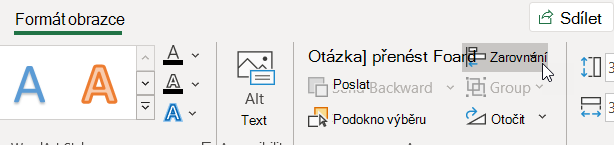
-
Udělejte jeden nebo oba následující kroky:
-
Pokud chcete zapnout přichycení obrazců nebo jiných objektů k nejbližšímu průsečíku mřížky, zaškrtněte políčko Přichytit k mřížce.
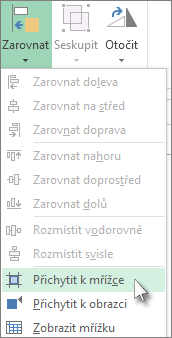
Šedé zvýraznění označující, že je vybraná možnost zapnutá.
-
Pokud chcete zapnout přichycení obrazců a jiných objektů k čarám mřížky, které prochází podél svislých a vodorovných okrajů jiných obrazců nebo objektů, klikněte na Přichytit k obrazci.
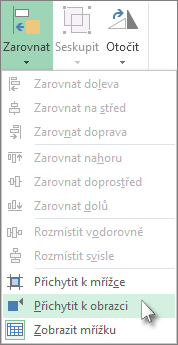
Šedé zvýraznění označující, že je vybraná možnost zapnutá.
-
Vypnutí možností přichycení
-
Klikněte na obrazec nebo jinou Objekt a potom na kartě Formát obrazce ve skupině Uspořádat klikněte na Zarovnat.
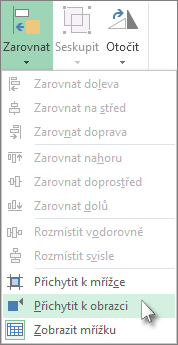
-
Pokud chcete tyto možnosti vypnout, klikněte na Přichytit k mřížce nebo Přichytit k obrazci.
Šedé zvýraznění označující vybranou možnost se vypne.
Viz také
Zobrazení nebo skrytí mřížky ve Wordu, PowerPointu nebo Excelu










